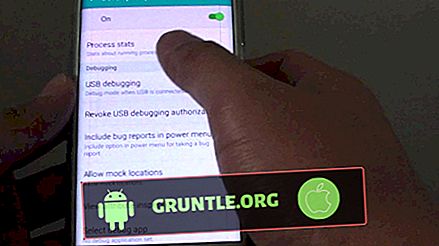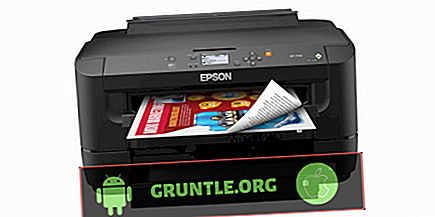عندما يتعلق الأمر بالأداء ، يكون Google Pixel 2 سريعًا وسلسًا بطبيعته. جعلته Google بهذه الطريقة وهذا ما يجب أن تحصل عليه. ومع ذلك ، لدينا قراء أرسلوا إلينا عبر البريد الإلكتروني سعياً للحصول على المساعدة لأن أجهزتهم بدأت تعمل ببطء شديد. مشاكل مثل هذه مزعجة للغاية لأنها ستمنعك من القيام بأنشطتك المعتادة في هاتفك. وبالتالي ، تحتاج إلى معالجته فورًا لإعادة جهاز Pixel 2 الخاص بك إلى أدائه الأمثل.
في هذا المنشور ، سأنتقل إليك في استكشاف أخطاء Google Pixel 2 التي بدأت تعمل ببطء. سننظر في كل الاحتمالات ونستبعدها واحداً تلو الآخر حتى نتمكن من تحديد سبب بطئها وصياغة حل للتعامل معها. استنادًا إلى الخبرة ، من السهل إصلاح مشكلات الأداء بشكل أساسي ، لذا هناك فرصة لإصلاحها بنفسك دون استخدام خدمات فني. إذا كنت أحد مالكي هذا الجهاز وتتعرض للانزعاج حاليًا بسبب مشكلة مماثلة ، فتابع القراءة لأن هذه المقالة قد تساعدك في حلها.
قبل الانتقال إلى أبعد من ذلك ، إذا وجدت هذا المنشور لأنك كنت تحاول إيجاد حل لمشكلتك ، فحاول زيارة صفحة تحري الخلل وإصلاحه نظرًا لأننا سبق أن عالجنا معظم المشكلات التي أبلغ عنها في الهاتف. لقد قدمنا بالفعل حلولًا لبعض المشكلات التي أبلغ عنها قرائنا ، لذا حاول العثور على مشكلات مشابهة لمشاكلك واستخدم الحلول التي اقترحناها. إذا لم تكن تعمل من أجلك ، وإذا كنت بحاجة إلى مزيد من المساعدة ، فقم بملء استبيان مشكلات Android والضغط على زر الإرسال.
كيفية استكشاف أخطاء Google Pixel 2 التي تعمل ببطء شديد
تعد مشكلات الأداء أمرًا طبيعيًا حتى بالنسبة إلى الهواتف المتميزة مثل Pixel 2 لأن هناك العديد من العوامل التي يتعين علينا مراعاتها لتحديد سبب حدوثها في المقام الأول. فيما يلي الأشياء التي تحتاج إلى القيام بها لمعرفة المشكلة ونأمل في حلها ...
الحل الأول: معرفة ما إذا كان ذلك يرجع إلى بعض تطبيقات الطرف الثالث
قد تسبب التطبيقات أداءً سيئًا لهاتفك ، خاصة إذا كان هناك بالفعل حفنة منهم تعمل في الخلفية. في معظم الأحيان ، تكون التطبيقات الثقيلة هي التي تسبب هذا النوع من المشاكل ، وخاصة الألعاب التي تستهلك وحدة المعالجة المركزية. في Android ، عندما تستخدم تطبيقًا وتضغط على زر الصفحة الرئيسية للعودة إلى الشاشة الرئيسية ، يكون التطبيق في الواقع "صغيرًا" ولا يتم إغلاقه. لذلك لا يزال يعمل في الخلفية واستخدام وحدة المعالجة المركزية وذاكرة الوصول العشوائي. إذا كان لديك العديد من التطبيقات التي تعمل في الخلفية ، فقد تشعر أن هاتفك أصبح بطيئًا مع حالات عشوائية من التجميد والتأخر.
- لعرض التطبيقات الأكثر استخدامًا ، انقر فوق الزر "التطبيقات الحديثة" الموجود في الصفحة الرئيسية أيقونة التطبيقات الحديثة (الموجودة في أسفل اليمين) وانتقل إلى قائمة التطبيقات.
- التمرير عبر قائمة التطبيقات ، اضغط مع الاستمرار على التطبيق ، ثم اسحب الشاشة إلى اليسار أو اليمين.
بعد القيام بذلك ولا يزال Pixel 2 الخاص بك بطيئًا ، فأنت بحاجة إلى تشغيله في الوضع الآمن لتعطيل جميع تطبيقات الطرف الثالث بشكل مؤقت.
- أثناء تشغيل الجهاز ، اضغط مع الاستمرار على زر الطاقة (الموجود على الحافة اليمنى) حتى تظهر رسالة "إيقاف الطاقة" ثم حررها.
- المس الطاقة مع الاستمرار حتى تظهر رسالة "إعادة التشغيل إلى الوضع الآمن" ، ثم حررها.
- انقر فوق موافق للتأكيد.
- ملاحظة قد تستغرق عملية إعادة التشغيل ما يصل إلى 45 ثانية لإكمالها.
- ملاحظة عند إعادة التشغيل ، يظهر "الوضع الآمن" في الجزء السفلي الأيسر من شاشة فتح / الشاشة الرئيسية.
استمر في استخدام هاتفك أثناء وجوده في الوضع الآمن لمعرفة ما إذا كانت المشكلة ناتجة عن تطبيقات الجهات الخارجية. إذا كانت المشكلة تبدو ثابتة أثناء وجودها في هذا الوضع ، فمن المؤكد أن ذلك يرجع إلى تطبيقات الطرف الثالث. ابحث عن تلك التطبيقات التي تقوم بإلغاء تثبيتها.
- من الشاشة الرئيسية ، انقر فوق أيقونة السهم لعرض جميع التطبيقات.
- انتقل: الإعدادات> التطبيقات والإشعارات.
- انقر فوق الاطلاع على جميع تطبيقات "xx".
- انقر فوق أحد التطبيقات التي تعتقد أنها تسبب المشكلة.
- انقر فوق إلغاء التثبيت.
- انقر فوق موافق للتأكيد.
من ناحية أخرى ، إذا كان جهاز Pixel 2 لا يزال يعمل ببطء في الوضع الآمن ، فقد تكون المشكلة في البرامج الثابتة. جرب الإجراء التالي.
المناصب ذات الصلة:
- كيف تتعامل مع مشكلة استنزاف البطارية السريع على هاتفك الذكي من Google Pixel 2؟ [دليل اصلاح الاخطاء]
- لماذا لا يعمل Google Pixel 2 وكيف يعمل على حلها؟ [دليل اصلاح الاخطاء]
- كيفية إصلاح Google Pixel 2 التي لن تتصل أو تزاوج مع ملحق Bluetooth؟ [دليل اصلاح الاخطاء]
- كيفية إصلاح Google Pixel 2 التي لا يمكنها إرسال أو استقبال الرسائل النصية أو الرسائل القصيرة [دليل استكشاف الأخطاء وإصلاحها]
الحل الثاني: مسح قسم ذاكرة التخزين المؤقت
سيؤدي القيام بذلك إلى حذف جميع ذاكرة التخزين المؤقت للنظام أو الملفات المؤقتة التي أنشأتها البرامج الثابتة لمساعدة جهازك على العمل بسلاسة. هذه عرضة للفساد ، وعندما يحدث ذلك ، قد تحدث مشكلات في الأداء بما في ذلك التجمد والتخلف والبطء وحتى تعطل التطبيق. من المهم أن تحاول تنفيذ هذا الإجراء لأنه له تأثير مماثل كما هو الحال مع إعادة التعيين فقط لأنه لن يحذف جميع ملفاتك وبياناتك:
- قم بإيقاف تشغيل Google Pixel 2.
- بمجرد إيقاف التشغيل ، اضغط على زر التشغيل وخفض الصوت معًا لبعض الوقت.
- سيؤدي ذلك إلى تشغيل الجهاز وتحتاج إلى الاستمرار في الضغط على الزرين حتى يختفي شعار Google Pixel 2.
- بعد ذلك ، ببساطة انتظر الوقت حتى يدخل جهازك في وضع الاسترداد.
- بعد ذلك ، يمكنك اختيار اللغة التي تختارها.
- التالي هو النقر على خيار "مسح البيانات وذاكرة التخزين المؤقت".
- بعد ذلك ، ما عليك سوى النقر على خيار "مسح ذاكرة التخزين المؤقت".
- سيُطلب منك تأكيد ذلك ، انقر فوق "نعم" للمتابعة.
- بعد ذلك ، تحتاج إلى الانتظار حتى يقوم Google Pixel 2 بمسح قسم ذاكرة التخزين المؤقت بالكامل.
- بعد ذلك ، انقر على إعادة التشغيل. هذا سوف يعيد تشغيل جهازك.
- بمجرد إعادة التشغيل ، لقد انتهيت.
استخدم هاتفك لمعرفة ما إذا كان بطيئًا أو بطيئًا ، وإذا كان كذلك ، فلن يكون لديك خيار آخر سوى إعادة تعيينه.
الحل الثالث: تنفيذ إعادة تعيين ماجستير
بعد القيام بالإجراءات المذكورة أعلاه ولا يزال هاتفك بطيئًا جدًا ، يجب عليك نسخ جميع ملفاتك وبياناتك المخزنة في سعة التخزين الداخلية لهاتفك. تحتاج إلى إعادة تعيين جهازك لإصلاح هذه المشكلة.
- تأكد من إيقاف تشغيل الجهاز.
- اضغط مع الاستمرار على أزرار Power + Volume Down حتى يظهر وضع أداة تحميل التشغيل (صورة لنظام Android مع بدء التشغيل فوقه) ، ثم حرره.
- حدد وضع الاسترداد.
- استخدم أزرار مستوى الصوت للتنقل بين الخيارات المتاحة وزر الطاقة للتحديد.
- سيقوم الجهاز بوميض شاشة بدء تشغيل Google للحظات ثم إعادة تشغيله في وضع الاسترداد.
- إذا تم تقديم صورة من جهاز Android مكسور مع ظهور "No Command" على الشاشة ، فاضغط مع الاستمرار على زر الطاقة. اضغط على زر رفع الصوت مرة واحدة ثم حرر زر الطاقة.
- من شاشة Android Recovery ، حدد مسح البيانات / إعادة ضبط المصنع.
- حدد نعم ، ثم اترك عدة دقائق لإكمال عملية إعادة تعيين بيانات المصنع.
- حدد إعادة تشغيل النظام الآن.
- السماح لعدة دقائق لإعادة ضبط بيانات المصنع وعمليات إعادة التشغيل.
آمل أن يكون دليل استكشاف الأخطاء وإصلاحها هذا قد ساعدك. إذا كانت لديك مشكلات أخرى في هاتفك وتريد مشاركتها معنا ، فلا تتردد في الاتصال بنا في أي وقت أو ترك تعليق أدناه.
اتصل بنا
نحن منفتحون دائمًا على مشاكلك وأسئلتك واقتراحاتك ، لذلك لا تتردد في الاتصال بنا عن طريق ملء هذا النموذج. هذه خدمة مجانية نقدمها ولن نتقاضى أي رسوم مقابلها. ولكن يرجى ملاحظة أننا نتلقى مئات رسائل البريد الإلكتروني يوميًا وأنه من المستحيل بالنسبة لنا الرد على كل واحدة منها. لكن كن مطمئنًا أننا نقرأ كل رسالة نتلقاها. بالنسبة لأولئك الذين ساعدناهم ، يرجى نشر الكلمة من خلال مشاركة منشوراتنا مع أصدقائك أو ببساطة عن طريق الإعجاب بصفحتنا على Facebook و Google+ أو متابعتنا على Twitter.
المشاركات التي قد تكون مفيدة لك أيضًا:
- كيفية إصلاح Google Pixel 2 التي لن يتم فرض رسوم عليها [دليل استكشاف الأخطاء وإصلاحها]
- لماذا لا يعمل Google Pixel 2 وكيف يعمل على حلها؟ [دليل اصلاح الاخطاء]
- كيفية إصلاح Google Pixel 2 التي لا يمكنها إرسال أو تلقي رسائل البريد الإلكتروني؟ [دليل اصلاح الاخطاء]
- ماذا تفعل مع Google Pixel 2 التي لا يمكنها الاتصال بشبكة Wi-Fi؟ [دليل اصلاح الاخطاء]
- كيفية إصلاح Google Pixel 2 التي لن تبقى متصلاً بالإنترنت بعد التحديث ، لن ترسل الرسائل